Chát nhiều nick skype cùng lúc trên desktop, chat nhiều nick skype, mở nhiều nick skype, đăng nhập nhiều tài khoản skype trên cùng một máy tính
1. Trên thanh Taskbar , click Start > Run (Hoặc bấm tổ hợp phím Windows +R)
2. Trong cửa sổ của lệnh Run, Copy và paste đoạn dưới vào rồi bấm OK
Theo mặc định :
Đối với windows 32bit : "C:\Program Files\Skype\Phone\Skype.exe" /secondary
Đối với windows 64 bit : "C:\Program Files (x86)\Skype\Phone\Skype.exe" /secondary
Còn đối với nhữn bạn không cài theo thư mục mặc định lúc cài đặt thì bạn cần tìm lại đúng đường dẫn đến file Skype.exe thay lại đường dẫn phía trên là ok !
Cách 2 :
1. Bấm chuột phải vào biểu tượng của Skype có trên màn hình desktop chọn dòng cuối cùng profile
Nếu bạn đã xóa hoặc không tạo biểu tượng của Skype trên desktop thì bạn cần vào thư mục cài đặt của skype tìm file chạy Skype.exe, click chuột phải chọn
1. Bấm chuột phải vào biểu tượng của Skype có trên màn hình desktop chọn dòng cuối cùng profile
Nếu bạn đã xóa hoặc không tạo biểu tượng của Skype trên desktop thì bạn cần vào thư mục cài đặt của skype tìm file chạy Skype.exe, click chuột phải chọn
2. Trong cửa sổ target, bạn thêm /secondary vào cuối. Đường dẫn trong Target bây giờ của bạn bây giờ có thể có dạng : "C:\Program Files\Skype\Phone\Skype.exe" /secondary
3. Click OK. Bây giờ để đăng nhập nick skype mới bạn chỉ cần kích dupe vào cửa sổ skype trên màn hình
Từ giờ để đăng nhập 2 hoặc nhiều nick skype cùng lúc bạn chỉ cần kích vào biểu tượng skype trên máy tính. Nếu xóa shortcut này bạn phải tiến hành lại từ đâu.
Một số phiên bản cũ của skype có thể không hỗ trợ thủ thuật này vì thế nên update skype bản mới nhất của để sử dụng.
- Skype - Hướng dẫn Download cài đặt miễn phí
- Skype - hướng dẫn tạo tài khoản mới trên skype
- Skype - Sử dụng tính năng chia sẻ màn hình destop
- Skype - Những lỗi thường gặp khi chat skype






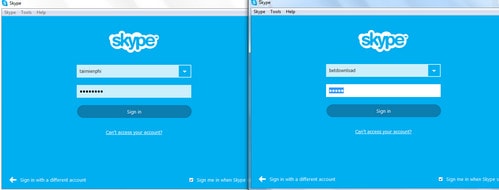
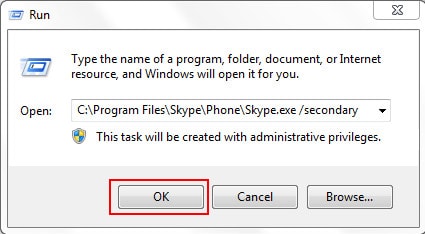
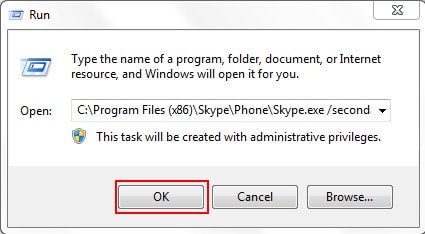

0 nhận xét:
Đăng nhận xét